 Доброго часу доби.
Доброго часу доби.
Уф… питання який я хочу підняти у цій статті – мабуть, один з найпопулярніших, адже швидкістю інтернету незадоволені дуже багато користувачів. До того ж, якщо вірити рекламі і обіцянкам, які можна побачити на багатьох сайтах – купивши їх програму швидкість інтернету збільшитися в кілька разів…
Насправді це не так! Максимум отримаєте приріст на 10-20% (і то, це в кращому випадку). У цій статті я хочу привести кращі (на мій скромний погляд) рекомендації, які дійсно допоможуть збільшити швидкість інтернету (попутно розвіяти деякі міфи).
Як збільшити швидкість інтернету: поради та рекомендації
Поради та рекомендації актуальні для сучасних ОС Windows 7, 8, 10 (Windows XP деякі рекомендації застосувати не вдасться).
1) Налаштування обмеження швидкості доступу до мережі інтернет
Більшість користувачів навіть не здогадується про те, що Windows, за замовчуванням, обмежує пропускну здатність інтернет-з’єднання на 20%. З-за цього, як правило, ваш канал не використовується на так звану “всю потужність”. Цю настройку рекомендується змінити в першу чергу, якщо ви незадоволені своєю швидкістю.
В Windows 7: відкриваєте меню ПУСК і в меню виконати пишіть gpedit.msc.
У Windows 8: натискаєте поєднання кнопок Win+R і введіть цю ж команду gpedit.msc (потім тиснете кнопку Enter, див. рис. 1).
Важливо! В деяких версіях Windows 7 немає редактор групових політик, і тому при запуску gpedit.msc у вас висвітиться помилка: Не вдається знайти “gpedit.msc”. Перевірте, чи правильно вказано ім’я і повторіть спробу”. Для можливості редагування цих налаштувань, вам потрібно встановити цей редактор. Більш докладно про це можна ознайомитися, наприклад, тут: http://compconfig.ru/winset/ne-udaetsya-nayti-gpedit-msc.html.

Рис. 1 Відкриття gpedit.msc
У вікні, перейдіть у вкладку: Конфігурація комп’ютера/Адміністративні шаблони/Мережа/Планувальник пакетів QoS ” Обмежити резервовану пропускну здатність (у вас повинно з’явитися вікно як на рис. 2).
У вікні обмеження пропускної здатності переставте повзунок в режим “Включено” і введіть обмеження: “0”. Збережіть налаштування (для надійності можна перезавантажити комп’ютер).
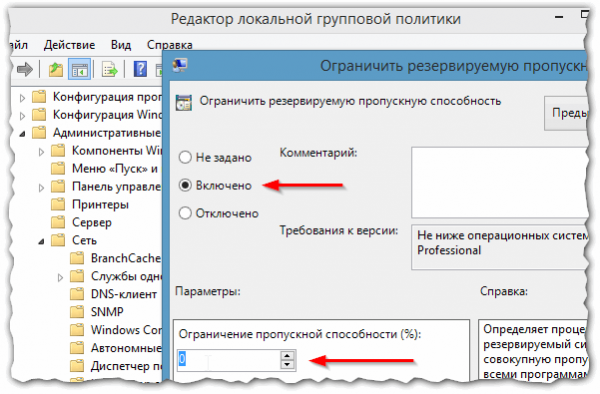
Рис. 2 редагування групових політик…
До речі, треба ще перевірити, чи включена галочка у вашому мережевому підключенні навпроти пункту “Планувальник пакетів QOS”. Для цього відкрийте панель управління ОС Windows і перейдіть у вкладку “Центр управління мережами і загальним доступом” (див. рис. 3).
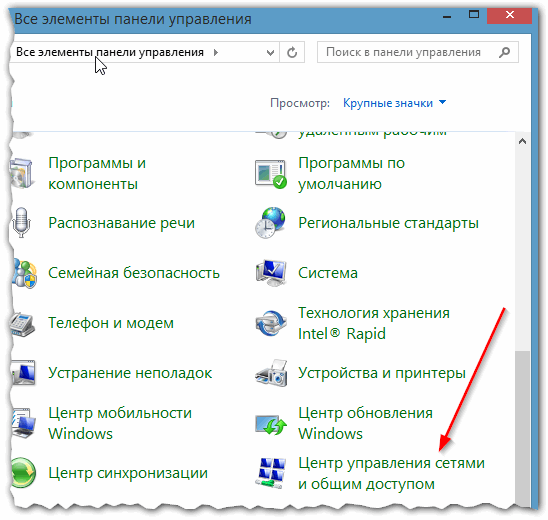
Рис. 3 Панель управління Windows 8 (перегляд: великі значки).
Далі клацніть по посиланню “Змінити додаткові параметри спільного доступу”, у списку мережевих адаптерів виберіть той, через яке йде підключення (якщо у вас інтернет через Wi-Fi – вибирайте адаптер на якому написано “Бездротове підключення”, якщо кабель інтернету підключено до мережевої карти (так звана “кручена пара”) – вибирайте Ethernet) і відкрийте його властивості.
У властивостях перевірте, чи є галочка, напроти пункту “Планувальник пакетів QOS” – якщо її немає, поставте і збережіть налаштування (бажано перезавантажити ПК).
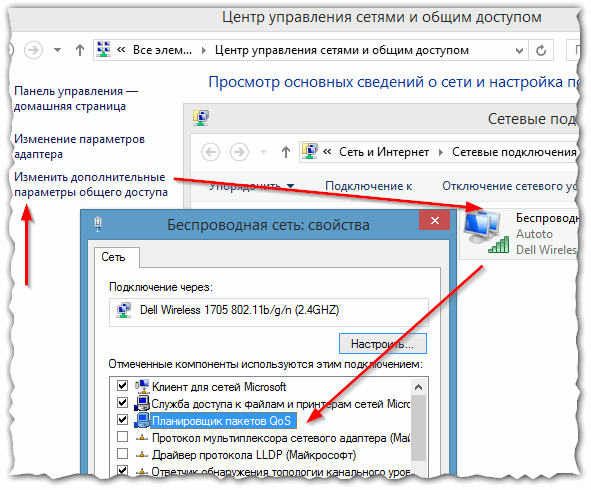
Рис. 4 Налаштування мережевого підключення
2) Налаштування обмеження швидкості в програмах
Другий момент, з яким я досить таки часто стикаюся при подібних питаннях – це обмеження швидкості в програмах (іноді їх так налаштовує навіть не сам користувач, а наприклад установка за замовчуванням…).
Звичайно, всі програми (у яких багато не задоволені швидкістю) я зараз розбирати не буду, але візьму одну поширену – Utorrent (до речі, з досвіду можу сказати, що більшість користувачів незадоволені швидкістю саме в ній).
В треї поряд з годинником клацніть (правою кнопкою мишки) по значку Utorrent і в меню подивіться: яке обмеження прийому у вас стоїть. Для максимальної швидкості виберіть режим “Не обмежена”.
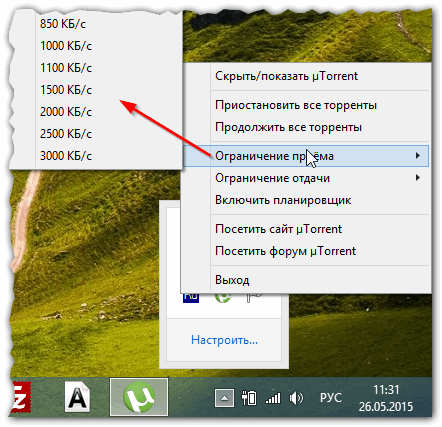
Рис. 5 обмеження швидкості в Utorrent
Крім цього, в налаштуваннях Utorrent є можливість обмеження швидкості, коли при скачуванні інформації ви досягаєте якоїсь ліміту. Потрібно перевірити і цю вкладку (можливо ваша програма йшла з передвстановленими налаштуваннями, коли ви її завантажували)!
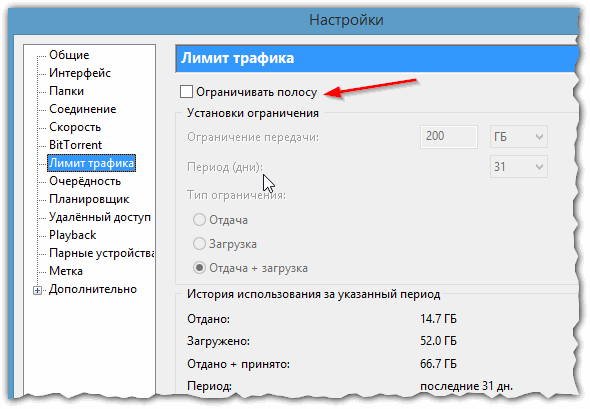
Рис. 6 ліміт трафіку
Важливий момент. Швидкість скачування в Utorrent (та й в інших програмах) може бути низькою через гальм жорсткого диска… тобто коли жорсткий диск навантажений, Utorrent скидає швидкість повідомляючи вам про це (потрібно дивитися в нижню частину вікна програми). Більш докладно про це можете почитати в моїй статті: http://pcpro100.info/vneshniy-zhestkiy-disk-i-utorrent-disk-peregruzhen-100-kak-snizit-nagruzku/
3) Чим завантажена мережу?
Іноді від користувача ховаються деякі програми, які активно працюють з мережею інтернет: закачують оновлення, відправляють різного роду статистику і т. д. У випадках, коли незадоволені швидкістю інтернет – я рекомендую перевірити, чим і якими програмами завантажений канал доступу…
Наприклад, в диспетчері завдань Windows 8 (щоб відкрити її, натисніть Ctrl+Shift+Esc) можна відсортувати програми в порядку навантаження на мережу. Ті програми, які вам не потрібні – просто закрийте.
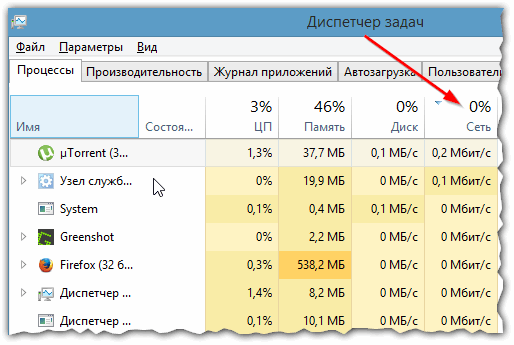
Рис. 7 перегляд програм, які працюють з мережею…
4) Проблема в сервері, з якого качаєте файл…
Дуже часто проблема низької швидкості пов’язана з сайтом, а точніше з сервером, на якому він знаходиться. Справа в тому, що навіть якщо у вас з мережею все гаразд, сервер, на якому знаходиться файл, можуть качати інформацію десятки і сотні користувачів і природно, що швидкість для кожного буде невеликий.
Варіант в цьому випадку простий: перевірте швидкість скачування файлу з іншого сайту/сервера. Тим більше, що більшість файлів можна знайти на багатьох сайтах в мережі.
5) Використання турбо-режиму в браузерах
У випадках коли у вас гальмує онлайн-відео або довго вантажаться сторінки – відмінним виходом може стати турбо-режим! Підтримують його лише деякі браузери, наприклад такі, як Opera і Яндекс-браузер.
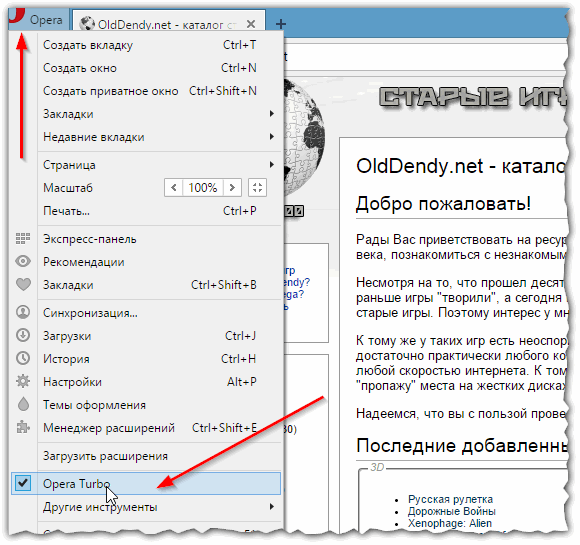
Рис. 8 Включення турбо режиму в браузері Opera
В чому ще може бути причини низької швидкості інтернету…
Роутер
Якщо доступ в інтернет у вас здійснюється через роутер – можливо, що він просто “не тягне”. Справа в тому, що деякі недорогі моделі просто не справляються з високою швидкістю і автоматично її ріжуть. Так само проблема може бути у віддаленості пристрою від роутера (якщо з’єднання йде по Wi-Fi)/ Більш докладно про це: http://pcpro100.info/pochemu-skorost-wi-fi/
До речі, іноді допомагає банальна перезавантаження роутера.
Інтернет-провайдер
Мабуть, від нього залежить швидкість більше, ніж від всього іншого. Для початку непогано б перевірити швидкість доступу в інтернет, чи відповідає вона заявленому тарифом інтернет-провайдера: http://pcpro100.info/kak-proverit-skorost-interneta-izmerenie-skorosti-soedineniya-luchshie-onlayn-servisyi/
До того ж всі інтернет провайдери вказують приставку ДО перед будь-яким з тарифів – тобто максимальну швидкість свого тарифу з них ніхто не гарантує.
До речі, зверніть увагу ще на один момент: швидкість завантаження програми на ПК показують МБ/сек., а швидкість доступу в інтернет – провайдери вказують у Мбіт/сек. Різниця між величинами на порядок (приблизно в 8 разів)! Тобто якщо ви підключені до інтернету зі швидкістю 10 Мбіт/с для вас максимальна швидкість скачування приблизно дорівнює 1 МБ/сек.
Найчастіше, якщо проблема пов’язана з провайдером, швидкість падає у вечірні години, коли починають користуватися інтернетом дуже багато користувачів і пропускної здатності каналу всім не вистачає.
“Гальма” комп’ютера
Дуже часто гальмує (як виявляється в процесі розбору) не інтернет, а сам комп’ютер. Але багато користувачів помилково вважають, що причина в інтернеті…
Рекомендую почистити і провести оптимізацію Windows, налаштувати відповідним чином служби та ін. Ця тема досить обширна, ознайомитеся з однієї з моїх статей: http://pcpro100.info/tormozit-kompyuter-chto-delat-kak-uskorit-windows/
Так само проблеми можуть бути пов’язані з великим завантаженням ЦП (центрального процесора), причому, в диспетчері завдань процеси навантажують ЦП можуть взагалі не показуватися! Більш докладно: http://pcpro100.info/pochemu-protsessor-zagruzhen-i-tormozit-a-v-protsessah-nichego-net-zagruzka-tsp-do-100-kak-snizit-nagruzku/
На цьому у мене все, всім удачі і високої швидкості..!


